Шрифт на русском для фотошопа: Фотошоп шрифты — русские скачать бесплатно
03.06.2023 


 Разное
Разное
Создание креативного шрифта в Adobe Photoshop с помощью XPPen
В прошлый раз мы научились создавать рукописный шрифт, но что, если задача стоит тяжелее и нужно сделать что-то необычное? Шрифт может быть каким угодно, вас ограничивает только ваша фантазия! И чтобы вы убедились в этом, давайте покажу, что основой для шрифта может послужить что угодно, например, образ котика! Как всегда, я использую графический планшет XPPen, точнее — на этот раз интерактивный дисплей обновленной серии Artist. Отрисовывать шрифт будем в Adobe Photoshop.
Как и при создании рукописного шрифта, будем использовать сайт calligraph.com. Давайте подготовим шаблон. Заходим в раздел Templates, в левом меню в разделе Basics можете выбрать стандартные языки, числа и знаки пунктуации. Но для креативного шрифта мне понадобятся только прописные русские буквы, поэтому захожу в раздел Languages. Когда мы добавили все необходимые символы в шаблон, нажимаем в верхнем меню кнопку Download Template.
В появившемся окошке выберите формат PNG и нажмите Download. Сайт автоматически сохранит для вас архив формата .zip с шаблоном, распакуйте его для дальнейшей работы.
На всякий случай я прикреплю сюда свой шаблон, если вдруг у вас что-то пошло не так, вы можете сохранить его.
Идем дальше! Откройте шаблон в Adobe Photoshop или любом другом удобном вам графическом редакторе. Поверх шаблона создайте новый пустой слой, где будем создавать буквы.
В этом шрифте будет много прямых элементов, поэтому я рекомендую сразу создать привязку. Для этого заходим в меню “Просмотр”, пункт “Привязать к” – “Направляющим”. Буквы делаю одной высоты и примерно одинаковых размеров.
Для создания креативного шрифта я не случайно выбрала себе в помощь графическое устройство с экраном – интерактивный дисплей позволяет писать непосредственно на экране и сразу, тут же, видеть результат.
Но если у вас нет интерактивного дисплея, или пока это несколько дороговатая для вас покупка, ничто не мешает нарисовать подобный шрифт и на самом простом и дешевом графическом планшете от XPPen – любой из них обладает достаточными техническими характеристиками.
При наличии горячих клавиш на вашем графическом устройстве рекомендую настроить на них в драйвере функции отмены действия и изменения размера кисти, так работа пойдет ещё быстрее.
В прописных буквах достаточно много одинаковых элементов, поэтому не стесняйтесь копировать буквы для облегчения работы. Например, для написания буквы «Х» я копирую букву «Ж» на новый слой, сжимаю и стираю палочку посередине. Данный функционал – копирование и вставка — так же целесообразно запрограммировать на горячие клавиши.
Например, для написания буквы «Х» я копирую букву «Ж» на новый слой, сжимаю и стираю палочку посередине. Данный функционал – копирование и вставка — так же целесообразно запрограммировать на горячие клавиши.
После, уменьшим прозрачность слоя, на основном слое со всеми буквами обвожу её.
После написания всех букв сохраните шаблон также в формате PNG в хорошем разрешении.
Теперь нам необходимо вернуться обратно на сайт, чтобы конвертировать изображение в шрифт. Зайдем в верхнем меню на вкладку My Fonts и нажмем кнопку Upload Template. После этого сайт будет обрабатывать ваш шрифт, это может занять пару минут. После мы сразу можем сохранить шрифт, для этого нажимаем в верхнем меню кнопку Built Font.
В открывшемся окне мы можем посмотреть какой получился шрифт, даже написать в окошке какие-то фразы. И, наконец, сохранить шрифт в формате .ttf.
Когда файл загрузится, откройте его. Перед вами появится окошко демонстрации шрифта, а вверху будет кнопка «Установить шрифт».
Перед вами появится окошко демонстрации шрифта, а вверху будет кнопка «Установить шрифт».
Такой вот классный котошрифт получился у меня! И это я использовала только один элемент – ушки, а можно ведь еще добавлять и лапки, и хвостики! Такой креативный шрифт можно использовать для графического дизайна, иллюстраций, и просто для веселья!
Удачи вам и вдохновения!
все статьи
Рисуем пейзаж в Adobe Photoshop
13.04.2023
Пейзаж — один из сложных жанров изобразительного искусства. Попробуем отразить красоту окружающего мира в digital-формате?
Подробнее
Курсор сбоку от пера – что делать?
06.04.2023
Вы купили интерактивный дисплей Artist и курсор не под пером, а рядом с ним. Рассказываем, как это исправить.
Подробнее
Как нарисовать комнату в перспективе
30.03. 2023
2023
Если изображение интерьера всегда пугало вас своей сложностью, эта статья для вас!
Подробнее
PhotoshopSunduchok — Отображение шрифтов в фотошопе
Автор: Елена Король. Дата публикации: . Категория: Обработка фотографий в фотошопе.
Отображение шрифтов
в фотошопе
Приветствую вас, друзья!
Сегодня в уроке «Отображение шрифтов в фотошопе» у нас с вами будет очень востребованная и важная для пользователей фотошопа тема.
Как часто вы, подбирая шрифт для надписи, сетовали на то, что нельзя отсортировать кириллический шрифт от латинского?
Что в предпросмотре шрифта написано английское «Sample», и совершенно непонятно, как шрифт поведет себя, если писать слова на русском?
Думаю, часто.
Сегодня я покажу, как найти ответы на эти вопросы.
Однако, сразу оговорюсь, что делать это нужно очень аккуратно, иначе есть шанс повредить программу настолько, что придется переустанавливать.
И еще, есть вероятность, что редактирование файла сделает Фотошоп нелицензионным.
Но если вас это не смущает – приступаем.
Итак, самое первое, что следует сделать – сохранить резервную копию файла Photoshop.exe. Если вы не знаете, где он находится – на ярлыке, который запускает программу, кликните правой кнопкой и выберите строку «Свойства». Там увидите, где находится рабочая папка с программой.
Как видите, у меня программа установлена на диск D, хотя обычно находится на диске С. Непременно внимательно смотрите на путь, чтобы не тратить лишнее время на поиски.
Итак, когда вы найдете нужный файл, непременно следует сделать копию файла на случай, если что-то пойдет что-то не так. Выбираем файл Photoshop.exe, нажимаем CTRL+C, затем CTRL+V. Получаем следующее.
Теперь идем дальше, нам нужно влезть в код программы и поменять всего 1 слово. Для этого необходимо стороннее приложение — Hex Editor Neo.
Пусть вас не пугает, что программа платная.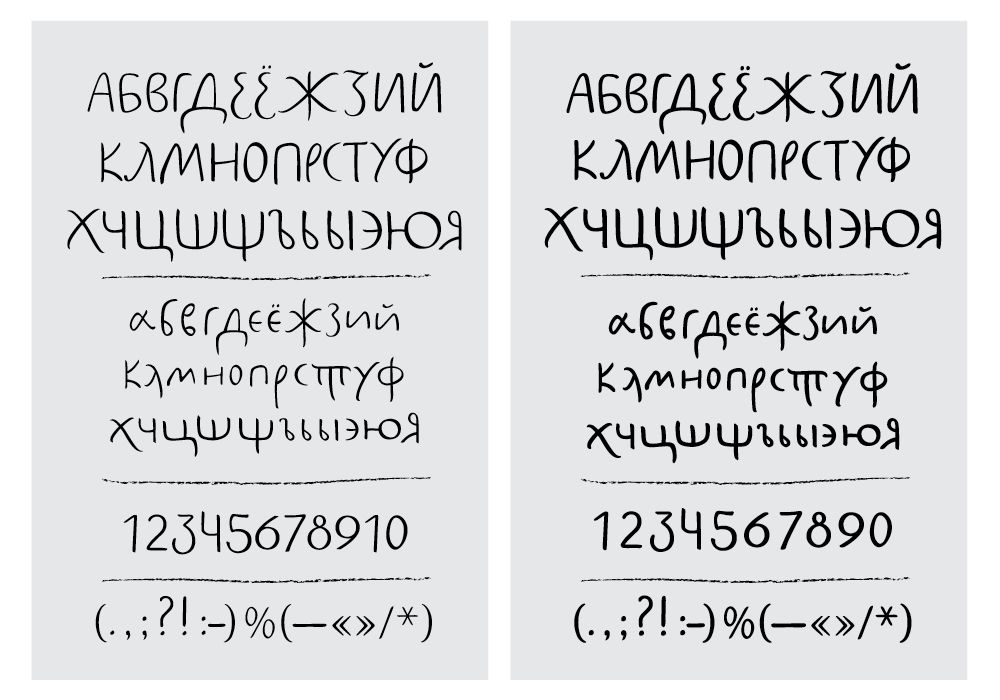
Далее для удобства работы сделаем несколько несложных манипуляций:
- В меню «Вид»/«View» нужно снять выделение строки «Область кода»/«Code Pane».
- В том же меню «Вид»/«View» в строке «Колонки»/ «Columns» ставим 16.
Теперь выбираем значок поиска…
… и вводим «Roman=Sample».
Программа покажет, где данная строка.
Теперь ВНИМАНИЕ! Нам следует заменить слово Sample на другое сочетание, где будут как русские буквы, так и английские, но не больше 6 символов. Я для себя решила, что первые 3 буквы оставлю, как и было, а 3 последние заменю на те, которые встречаются только в кириллице.
Итак, выделяю букву «р» и на ее месте пишу «Ф».
Измененная буква меняет цвет и становится красной.
Далее выделяю по одной следующие 2 буквы и вписываю «Щ» и «Й».
ВАЖНО! Если вы вдруг вписали не то, что хотели, не нажимайте Delete, а просто снова выделяйте нужный символ и на его месте вписывайте новый. Так у вас будет меньше вероятности испортить программу.
Затем нажмите на сохранение.
После этого измененный текст станет черным. Не закрывая Hex Editor Neo запускаем фотошоп.
Самое важное сделано. Теперь запускаем Фотошоп и в окне настроек шрифта видим изменения. Если шрифт поддерживает кириллицу, то буквы отобразятся. Если же нет – то вместо них появятся квадратики (смотрите картинку ниже).
Вуаля! У нас всё получилось!
А если вдруг что-то пошло не так и программа не запустилась – не беда. Именно для этого мы делали дубликат файла с программой. Удаляем испорченную первую копию, переименовываем дубликат, чтобы он назывался Photoshop.exe, снова делаем копию и повторяем попытку снова.
А еще в самом Фотошопе есть возможность отметить полюбившиеся шрифты звездочкой и при необходимости отсортировать их, чтобы видны были только они.
Для сортировки всего лишь нажмите не звездочку вверху на панели настройки шрифта – все неотмеченные исчезнут.
Надеюсь, эта настройка поможет вам облегчить работу с Фотошопом и ускорит выполнение проектов.
Удачи!
Урок «Отображение шрифтов в фотошопе» завершен.
БЕСПЛАТНЫЕ РАССЫЛКИ УРОКОВ ВКОНТАКТЕ:
Если Вы не хотите пропустить интересные уроки по обработке фотографий в фотошопе — подпишитесь на рассылку.
Временно закрыто комментирование для гостей, нужна обязательная регистрация, ввиду засилья спамботов.
зарегистрируйтесь на сайте, что бы оставлять комментарии!
Русский алфавит шрифт ps кисти скачать бесплатно 13 .
 abr файлы
abr файлыСортировать по: По умолчанию В тренде Новейшие Рекомендовать Релевантные Популярные Непопулярные Запросить дизайн
буквы модный бутик бутик мода турия трава ассари щетка для волос последовательность азбука язык образовательное образование кисть тексты алфавит заглавные буквы слова фотошоп
[ PS кисти ] текст кисть алфавит фон плоский размытый черный белый эскизКБ)
All-free-download.com
[Кисти PS] Кисть из 24 букв и 10 цифр (81,40 КБ)
алфавит алфавит шрифт шрифт русские шрифты буквы алфавит шрифты художественный дизайн шрифты алфавит искусство алфавит буквы шрифт кисти алфавиты кисти шрифты кисти алфавит кисти алфавиты трава шрифт шрифт скачать бесплатно бесплатно шрифт трава
[ PS brushes ] Бесплатный набор кистей Vector-Grunge ( 884. 08KB )
08KB )
[ щетки PS ] русская щетка т 80 ( 317.09KB )
[ PS кисти ] 42 кисти фотошоп cs ( 2.64MB )
[ PS кисти ] кисть с буквами алфавита ( 57.78KB )
[ PS кисти ] Кисть с китайским алфавитом ( 167.00KB )
[ PS кисти ] Анатомические кисти ( 4.68MB )
Киссо-Мируссо
[ PS кисти ] алфавитная кисть ( 513.96KB )
[ PS кисти ] декоративная кисть алфавита ( 193.05KB )
[ PS кисти ] кисть фотошоп 7 ( 419.38KB )
[ PS кисти ] кисть с буквами и цифрами ( 290. 05KB )
05KB )
[ PS кисти ] кисть для ювелирных алфавитов ( 334.67KB )
Критерий поиска:
Тип поиска:
Совпадение с любымСовпадение со всеми
Искать в:
ВекторыИконкиФотографииШрифтыШаблоны сайтовPSD
Лицензия:
Все лицензииРазрешить коммерческое использование
Результат сортировки:
Сначала лучшее совпадениеСначала новыеСначала много загрузокСначала меньше загрузок
- Дом
- Лицензии
- Срок
- Конфиденциальность
- О
- Контакт
Вопрос о наслоении тени в Photoshop — Show & Tell
Кейт #1
Новое здесь… и к шрифтам тоже…
Попытка создать растровый шрифт Open Type, включающий нарисованную от руки тень в левом нижнем углу. Моя проблема заключается в том, что тени букв, которые появляются позже в словах, закрывают части букв, которые появляются в словах раньше. Сбивает с толку, верно? См. примеры ниже.
Неправильно (тени закрывают часть букв) и Правильно (все тени появляются за буквами):
Есть ли в фотошопе какая-нибудь функция, которая позволила бы мне изменить порядок слоев, чтобы буквы, которые появляются позже в словах, быть «ниже» предыдущих букв? Или есть какое-то другое решение, которое я не рассматривал (кроме размещения каждой буквы на отдельном слое)?
Буду признателен за любую помощь или мысли по теме!
Спасибо!
Кейт
1 Нравится
Франц # 2
Привет, Кейт, нет известного нам решения
… но вы можете проголосовать за запрос функции здесь (к вашему сведению, и PS, и AI имеют одинаковые возможности рендеринга текста): https://illustrator.uservoice.com /forums/333657-illustrator-feature-requests/suggestions/35460226-способность-переключать-как-буквы-перекрываться
2 лайков
зева #3
Здравствуйте, Катя, Некоторое время назад я сделал шрифт в Photoshop, но это векторный шрифт, и это не английский, а русский язык. Работает даже в простом текстовом формате, но у вас должна быть русская клавиатура.
Я отправил этот шрифт команде Fontself и надеюсь, что они свяжутся с вами и отправят этот шрифт вам на пробу.
Удачи и всего наилучшего.
ВЗ
1 Нравится
Кейт #4
Облом… Я проголосовал за запрос.
Каков наилучший обходной путь? Любые мысли об эффективном способе создания желаемого результата с использованием нескольких слоев? Я думаю:
- Создайте новый слой, введите нужный глиф, повторите для каждой буквы
- Заказать их: последний сверху, первый снизу
- Выберите первую и последнюю буквы и удлините их до возможной длины слова
- Выровняйте и распределите, внесите необходимые небольшие корректировки в расстояние
Я создаю шаблон, который буду использовать с этим шрифтом, поэтому мне нужно, чтобы мой рабочий процесс был быстрым. К счастью, есть только две небольшие области, где я буду использовать шрифт с тенью, но мне все же хотелось бы, чтобы это заняло как можно меньше времени.
Рад любым советам по теме!
Кейт
1 Нравится
Франц #5
Спасибо @zevs за отправку, но проблема в том, что всякий раз, когда глифы перекрываются, тени не будут скрыты под предыдущим глифом:
@Kate Это процесс, который вы можете автоматизировать с помощью скрипта — если вы хотите и можете позволить себе покопаться в хитросплетениях сценариев PS: https://www.adobe.com/devnet/photoshop/scripting.html
2 лайка
#6
Единственный способ, которым я смог решить эту проблему (в Illustrator), — это использовать нетеневую версию шрифта, использовать панель внешнего вида и добавить дополнительный штрих белым цветом ниже, чтобы сделать «вырез». Затем добавьте еще один слой заливки и примените преобразование, чтобы сместить его вправо и вниз.
По памяти, вы не можете применить его к «тексту», но примените его к «группировке» текста, поэтому он действует на всю форму всех букв, а не на букву за раз.

Leave a Comment